Cara Memperbaiki Skrin iPhone terus dimming masalah [diselesaikan]
![Cara Memperbaiki Skrin iPhone terus dimming masalah [diselesaikan]](https://ilinuxgeek.com/storage/img/images/how-to-fix-iphone-screen-keeps-dimming-issue-[solved].png)
- 3731
- 213
- Noah Torp
Ramai pengguna iPhone kami mengadu tentang masalah yang mereka hadapi dengan iPhone mereka. Mereka melaporkan bahawa skrin iPhone terus dimming dengan sendirinya dan ia menjadikan mereka tidak selesa menggunakannya.
Terdapat banyak sebab di sebalik isu ini dan beberapa di antaranya disenaraikan di bawah.
- Ciri kecerahan automatik mesti diaktifkan
- Pengguna telah menghidupkan pilihan nada sebenar pada iPhone.
- Peralihan malam dijadualkan.
- IPhone mengunci dengan cepat.
- Masalah terlalu panas di iPhone mungkin juga menjadi sebab utama.
Setelah menunjukkan faktor -faktor ini yang mungkin bertanggungjawab untuk isu ini, kami telah mengumpulkan sekumpulan perbaikan dalam artikel di bawah secara terperinci supaya pengguna dapat menyelesaikan masalah mereka dengan mudah.
Isi kandungan
- Pembetulan awal
- Betulkan 1 - Lumpuhkan ciri kecerahan automatik
- Betulkan 2 - Matikan pilihan Nada Benar
- Betulkan 3 - Lumpuhkan ciri mod kuasa rendah
- Betulkan 4 - Matikan jadual peralihan malam
- Betulkan 5 - Tingkatkan tempoh auto -kunci
- Petua tambahan
Pembetulan awal
Sejukkan iPhone
Banyak masalah diperhatikan dalam iPhone kerana masalah terlalu panas. Ramai masa, pengguna cenderung lupa bahawa mereka menggunakan iPhone mereka di kawasan cahaya matahari yang cerah atau di tempat -tempat yang merupakan suhu yang melampau. Ini menyebabkan iPhone mula panas.
Oleh itu, kami mencadangkan pengguna kami cuba menyejukkan iPhone mereka dan melihat apakah ini membantu.
Matikan selalu dipamerkan (hanya untuk pengguna iPhone 14)
Ini hanya terpakai kepada pengguna iPhone 14 di mana terdapat ciri yang baru diperkenalkan yang dipanggil Sentiasa dipamerkan. Ciri ini meredakan kecerahan dan memaparkan beberapa widget, masa, dan lain -lain yang diperlukan pada skrin walaupun selepas dikunci.
Ini menjadikan pengguna berasa seperti skrin redup dan tidak dikunci. Oleh itu, cuba matikan ciri ini dengan pergi ke Tetapan aplikasi dan memilih Paparan & kecerahan pilihan. Selepas itu, tatal ke bawah dan Lumpuhkan The Sentiasa dihidupkan pilihan dengan mengetuk suis togolnya seperti yang ditunjukkan di bawah.
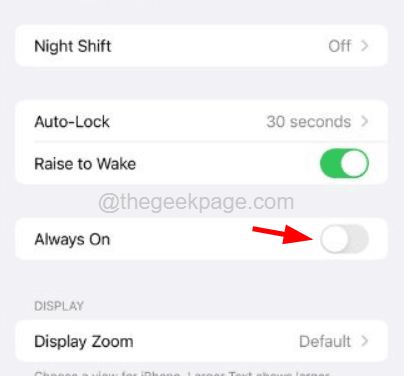
Betulkan 1 - Lumpuhkan ciri kecerahan automatik
Kecerahan Auto adalah pilihan yang tersedia di iPhone yang menyesuaikan tahap kecerahan skrin bergantung pada sekitarnya. Contohnya, jika anda berada di dalam rumah di dalam bilik gelap, ia mengurangkan kecerahan supaya pengguna dapat selesa melihat skrin.
Oleh itu, cuba matikan ciri kecerahan automatik pada iPhone anda menggunakan langkah-langkah di bawah.
1. Pergi ke Tetapan aplikasi pada iPhone anda terlebih dahulu dan pilih Kebolehcapaian pilihan dengan mengklik padanya.
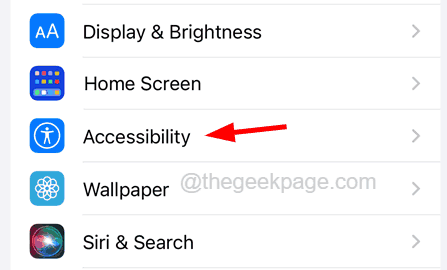
2. Kemudian klik pada Saiz Paparan & Teks pilihan untuk membukanya.
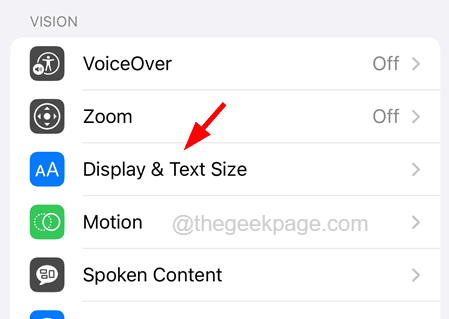
3. Sekarang tatal halaman ini ke bawah dan cari Auto-Brightness pilihan.
4. Lumpuhkan ciri ini dengan mengetuk pada butang togol Seperti yang ditunjukkan dalam tangkapan skrin di bawah.
5. Setelah selesai, anda perlu mematikan pilihan lain di atas yang dipanggil ini Kurangkan titik putih dengan mengetuk butang togolnya seperti yang ditunjukkan di bawah.
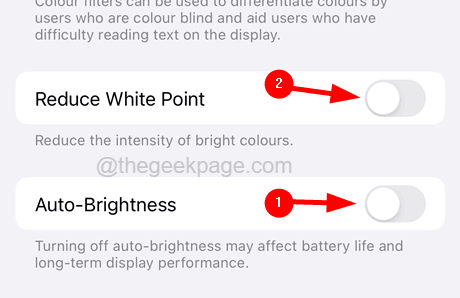
6. Sekarang anda boleh menutup aplikasi Tetapan.
Betulkan 2 - Matikan pilihan Nada Benar
Sekiranya masalah masih berterusan, anda sentiasa boleh menyesuaikan kecerahan skrin iPhone anda secara manual menggunakan langkah -langkah yang disebutkan di bawah dalam kaedah ini. Ini juga menunjukkan kepada anda cara mematikan pilihan nada sebenar yang biasanya meredupkan skrin secara umum.
1. Pertama sekali, anda mesti pergi ke Tetapan aplikasi pada iPhone anda dan pilih Paparan & kecerahan pilihan dengan mengetuknya.

2. Seterusnya, anda boleh menyesuaikan tahap kecerahan dengan menggerakkan gelangsar ke arah kiri atau kanan untuk mengurangkan atau meningkatkannya.
3. Tepat di bawah gelangsar kecerahan, ada pilihan yang dipanggil Nada yang benar.
4. Anda mesti melumpuhkannya dengan mengklik butang togolnya seperti yang ditunjukkan di bawah.
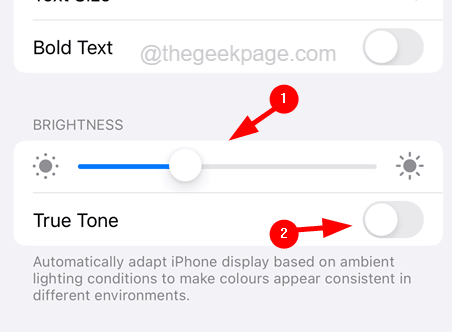
Betulkan 3 - Lumpuhkan ciri mod kuasa rendah
Apabila ciri mod kuasa rendah didayakan pada iPhone, ia cuba menyimpan penggunaan bateri dengan menyekat perkara-perkara tertentu seperti meredakan skrin, mengunci automatik skrin dalam 30 saat, dll. Oleh itu, untuk mengelakkan ini, lumpuhkan mod kuasa yang rendah dan periksa sama ada ini membantu menyelesaikan masalah.
1. Buka Tetapan aplikasi di iPhone dengan mengetuk ikon tetapan.
2. Kemudian tatal ke bawah dan ketik pada Bateri pilihan seperti yang ditunjukkan dalam tangkapan skrin di bawah.
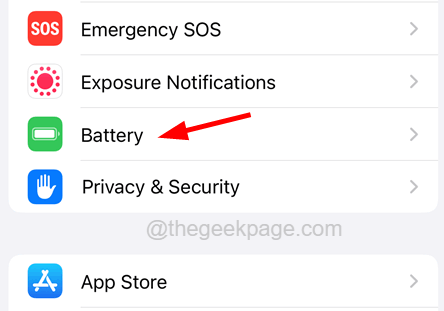
3. Setelah halaman bateri dibuka, Lumpuhkan The Mod kuasa rendah pilihan dengan mengklik pada suis togol seperti yang ditunjukkan.
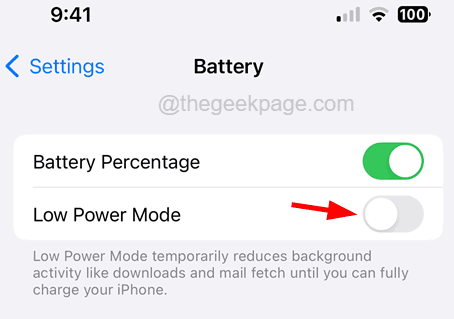
Betulkan 4 - Matikan jadual peralihan malam
Sesetengah pengguna telah mendapati bahawa selepas mereka telah membolehkan jadual peralihan malam pada iPhone mereka, mereka menyedari masalah ini. Oleh itu, kami mengesyorkan mematikannya menggunakan langkah -langkah yang dijelaskan di bawah.
1. Pertama anda mesti membuka kunci iPhone anda dan menuju ke arah Tetapan aplikasi.
2. Setelah aplikasi tetapan dibuka, cari Paparan & kecerahan pilihan dan ketik.

3. Tatal ke bawah Paparan & kecerahan halaman dan pilih Shif malam pilihan dengan mengklik padanya seperti yang ditunjukkan di bawah.
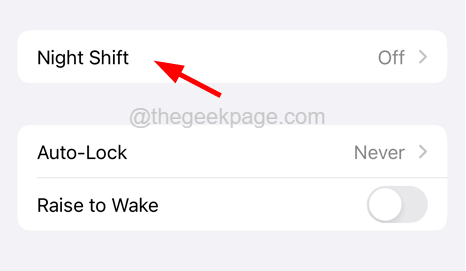
4. Sekarang, lumpuhkan Dijadualkan pilihan dengan menukarkan suisnya seperti yang ditunjukkan.
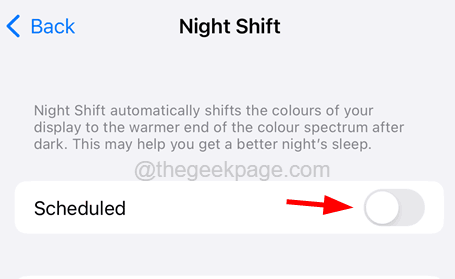
5. Setelah selesai, isu kecerahan skrin mesti diselesaikan.
Betulkan 5 - Tingkatkan tempoh auto -kunci
Sebelum iPhone mendapat kunci automatik, ia akan meredakan kecerahan skrin untuk beberapa waktu untuk memberitahu pengguna bahawa iPhone akan dikunci. Ini mungkin menyebabkan masalah. Oleh itu, untuk memperbaikinya, anda boleh meningkatkan tempoh kunci auto dengan beberapa minit atau tidak akan mengunci iPhone secara automatik menggunakan langkah-langkah di bawah.
1. Buka anda Tetapan aplikasi terlebih dahulu, tatal ke bawah dan pilih Paparan & Kecerahan pilihan dengan mengklik padanya seperti yang ditunjukkan di bawah.

2. Setelah halaman dibuka, tatal sedikit dan ketik Auto-Lock pilihan.
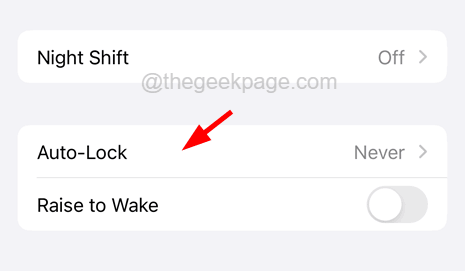
3. Sekarang anda boleh memilih tempoh masa lagi seperti 4 atau 5 minit jika anda mahu.
4. Tetapi anda juga boleh memilih Tidak pernah pilihan yang merupakan pilihan terbaik seperti yang dicadangkan di sini untuk menyelesaikan masalah secara kekal.
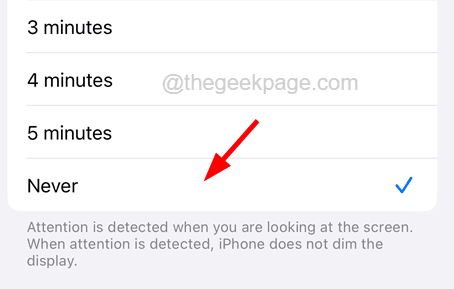
Petua tambahan
Kemas kini iPhone anda
Kebanyakan masa, pengguna iPhone lupa untuk menyemak sebarang kemas kini untuk iPhone mereka kerana tidak memberitahu mereka kecuali mereka membuka aplikasi Tetapan. Ini sebenarnya mungkin menjadi alasan di sebalik masalah screen-dimming ini.
Jadi apa yang boleh anda lakukan ialah, mula -mula pergi ke Tetapan aplikasi dan navigasi ke Umum pilihan. Kemudian klik pada Kemas kini perisian di mana anda akan mendapati sama ada kemas kini ada. Mungkin mengambil masa beberapa saat untuk memuatkan kemas kini bergantung pada kelajuan internet anda.
Sekiranya anda mendapat kemas kini yang tersedia, sila muat turun dan pasang mereka dan kemudian periksa sama ada masalah itu masih berterusan.
- « Cara Memperbaiki Ralat Masuk Facebook di iPhone [Selesai]
- Tidak dapat mengeluarkan ralat kaedah pembayaran pada iPhone [diselesaikan] »

